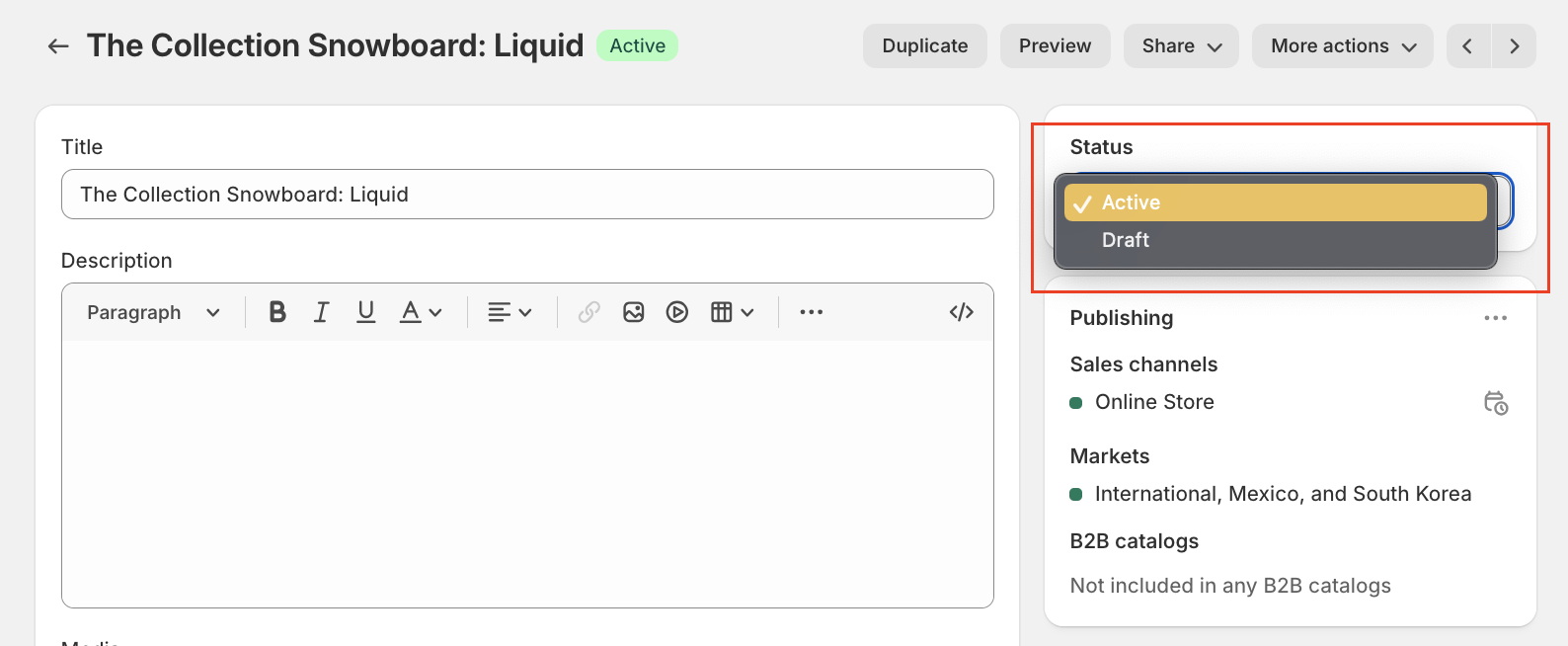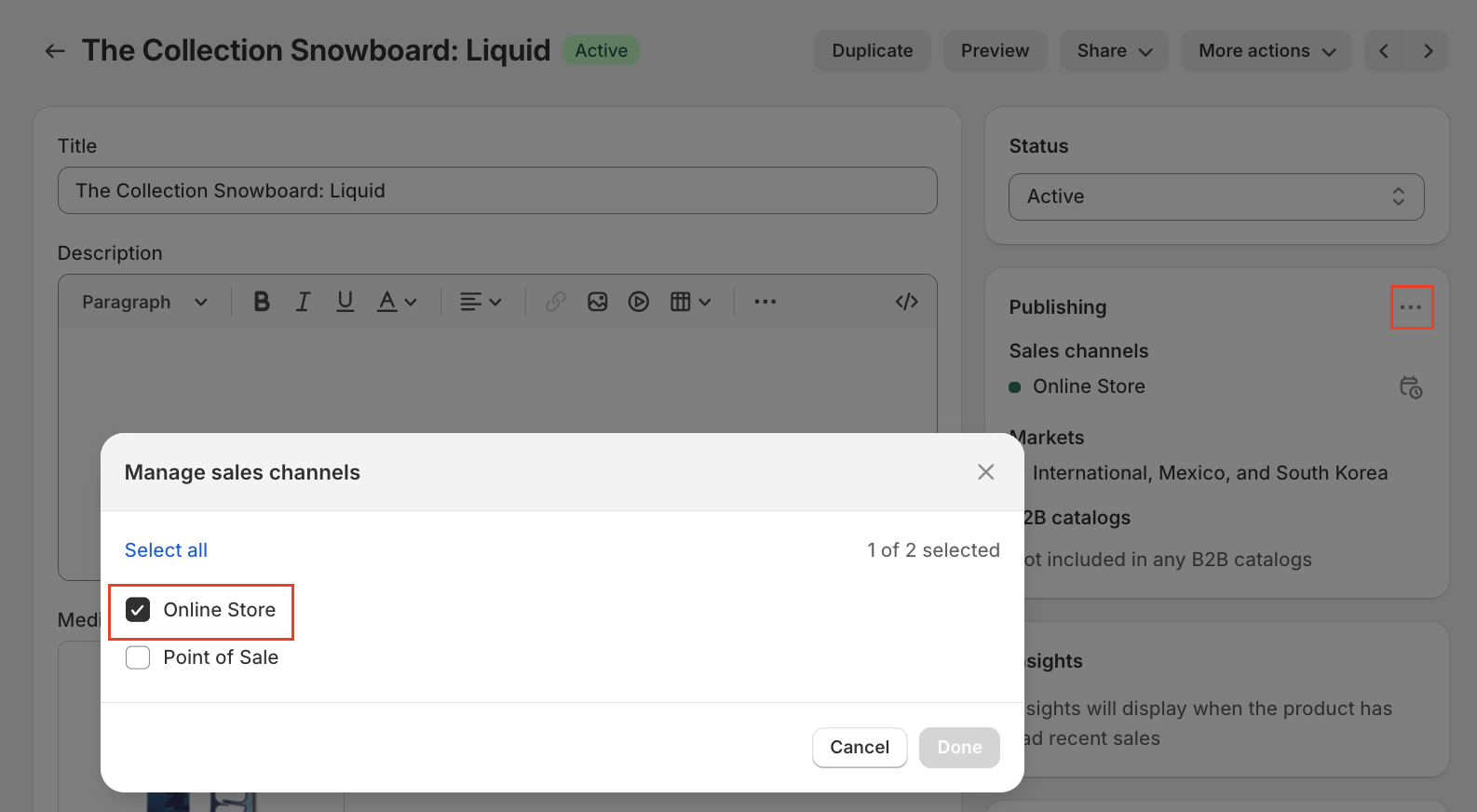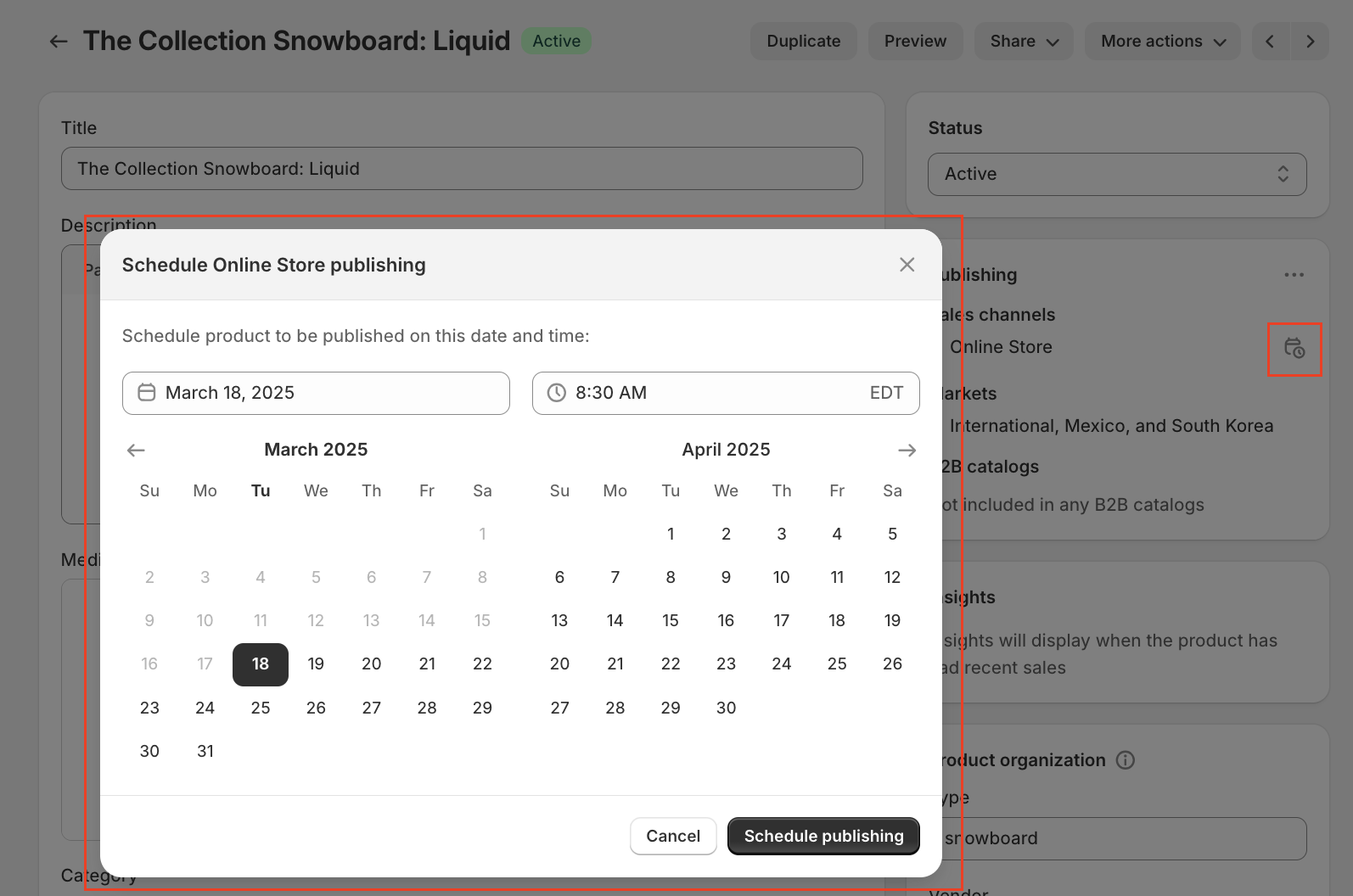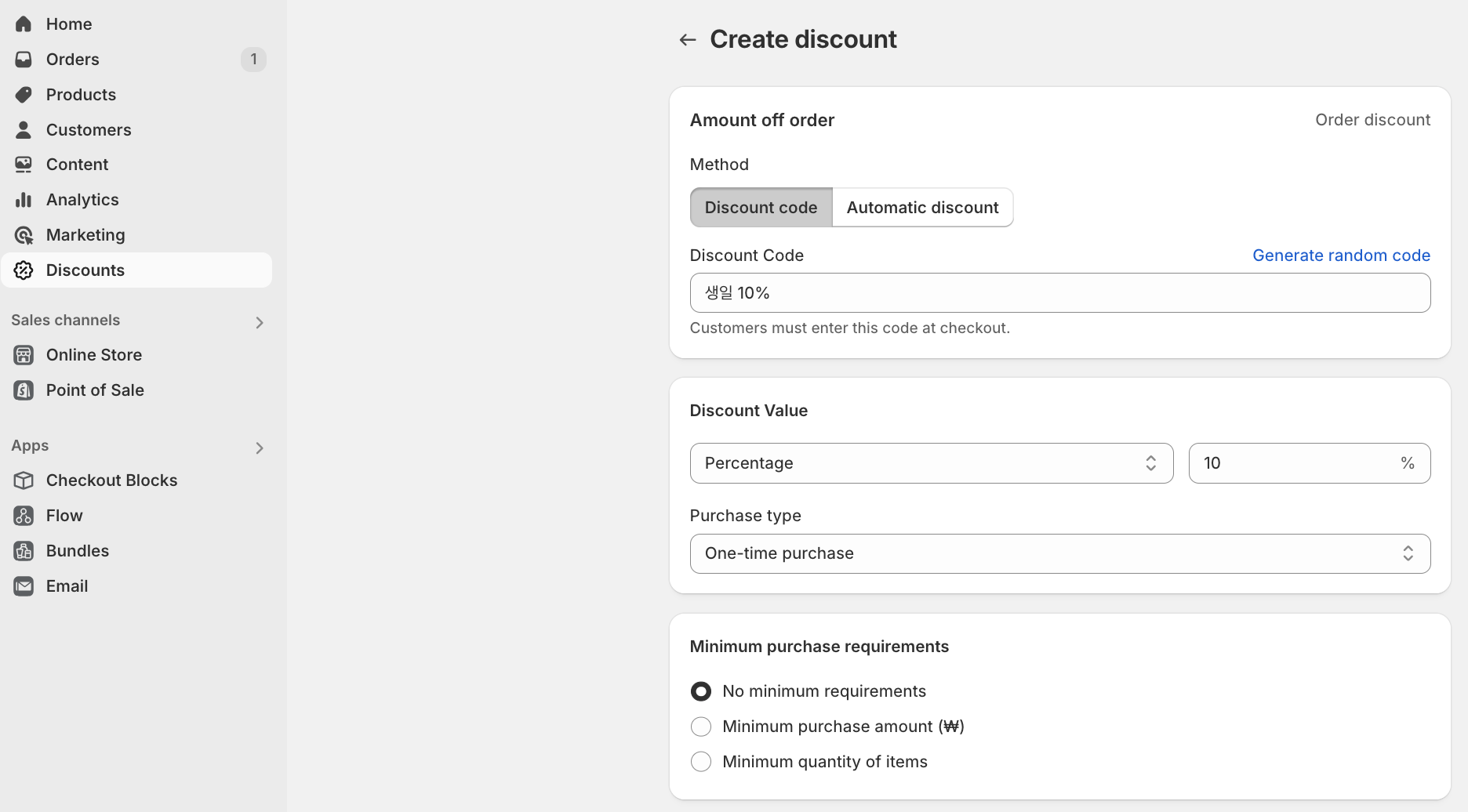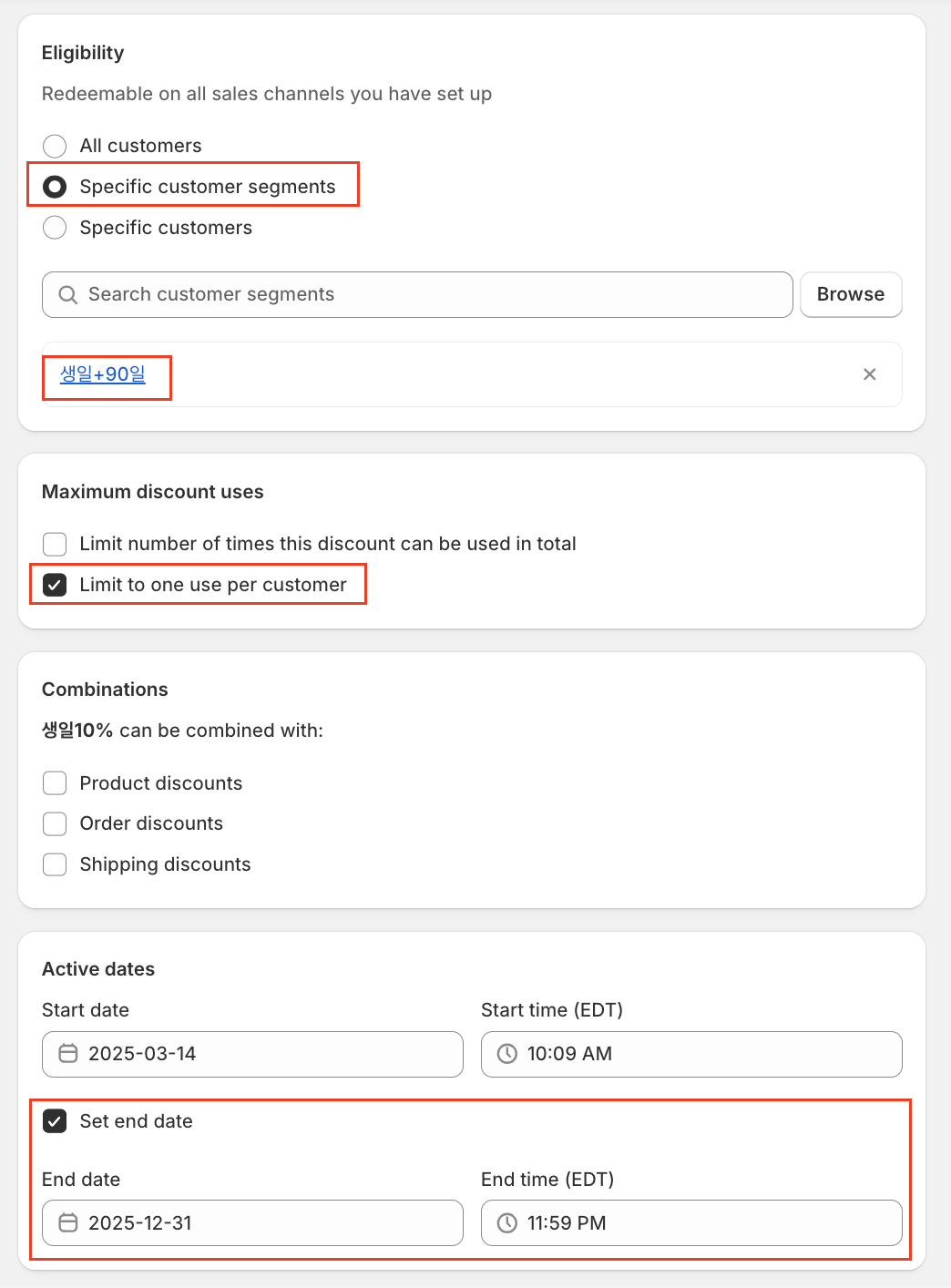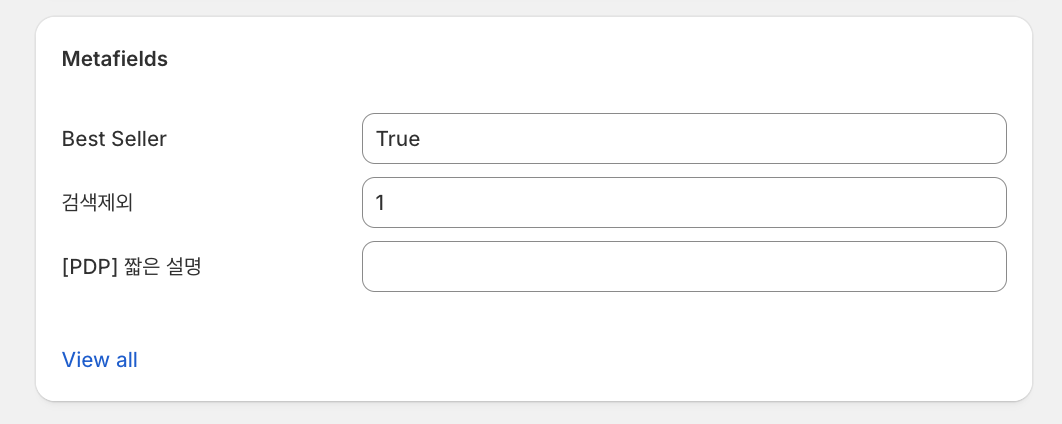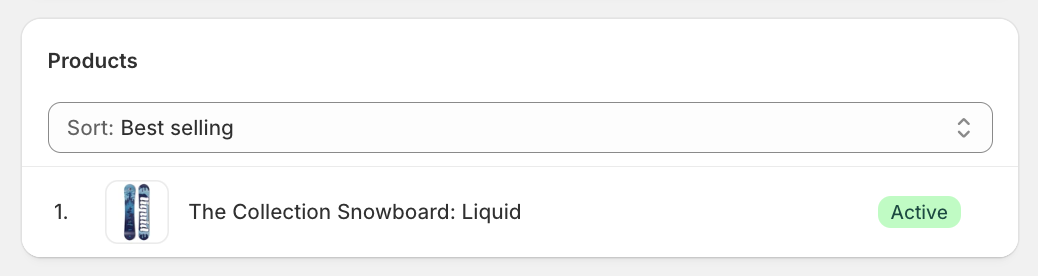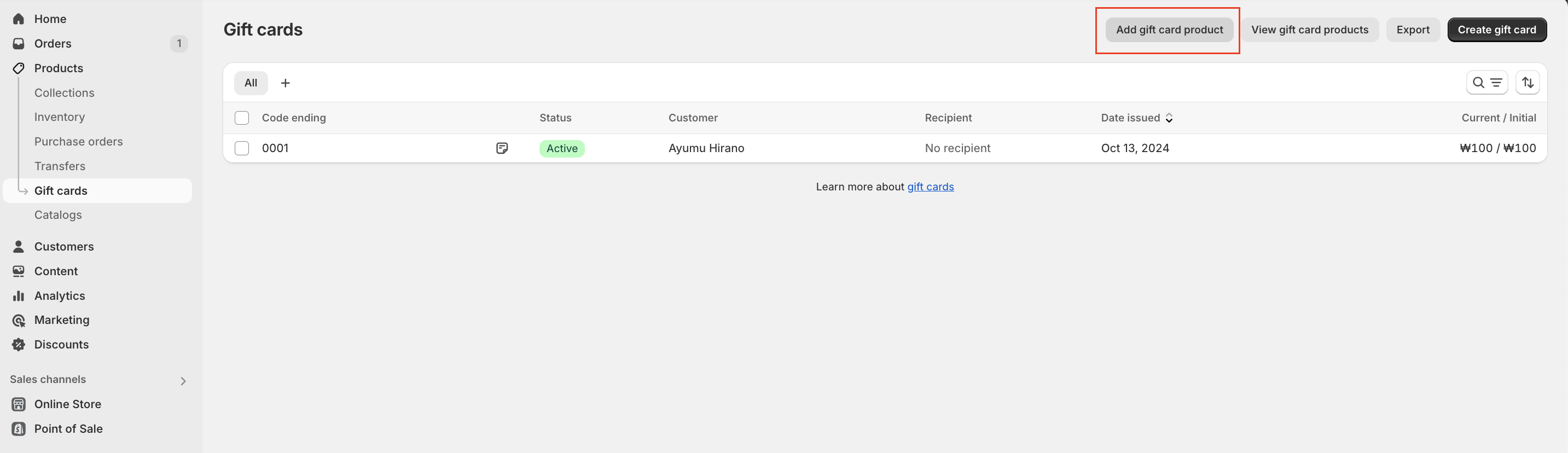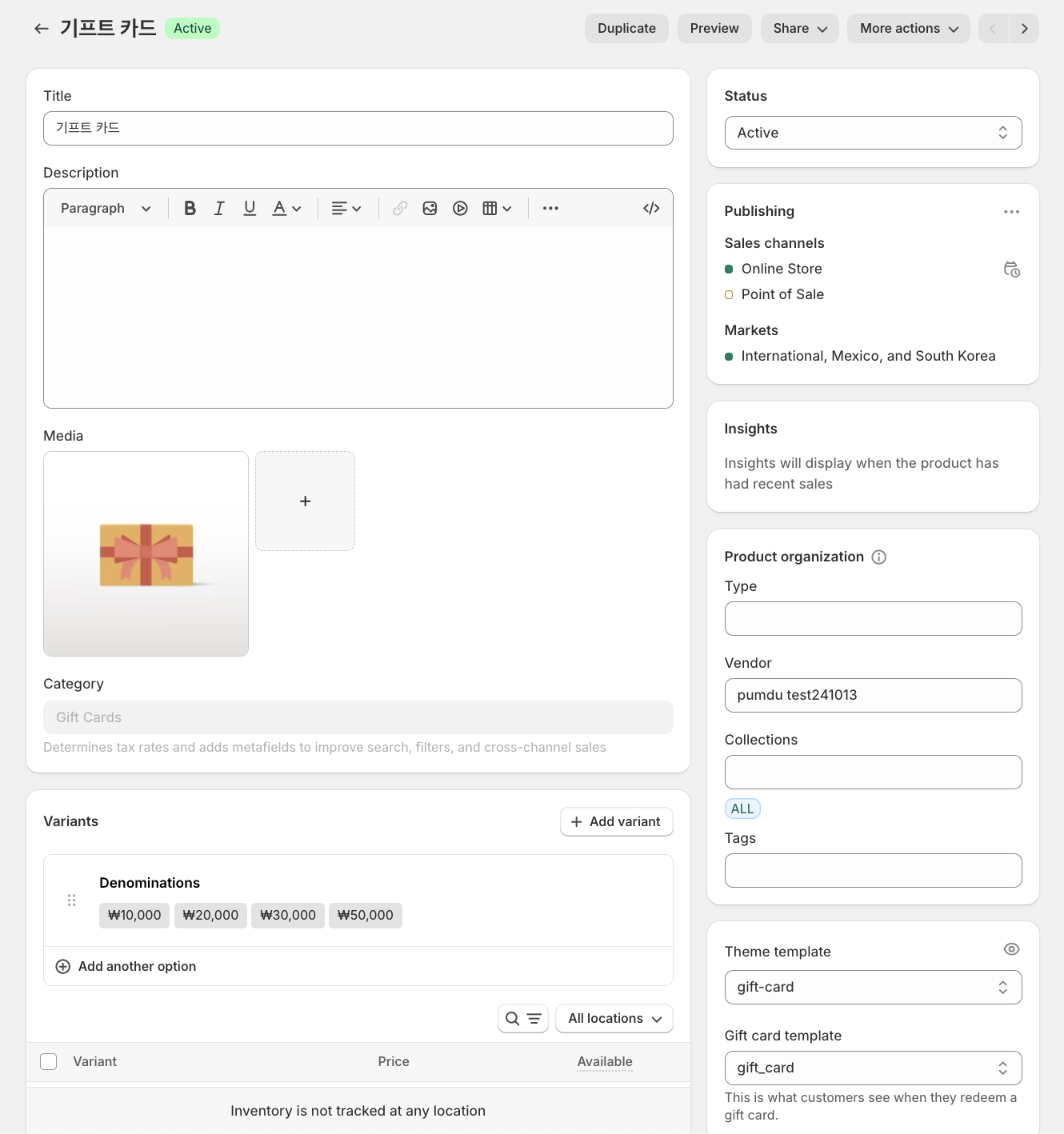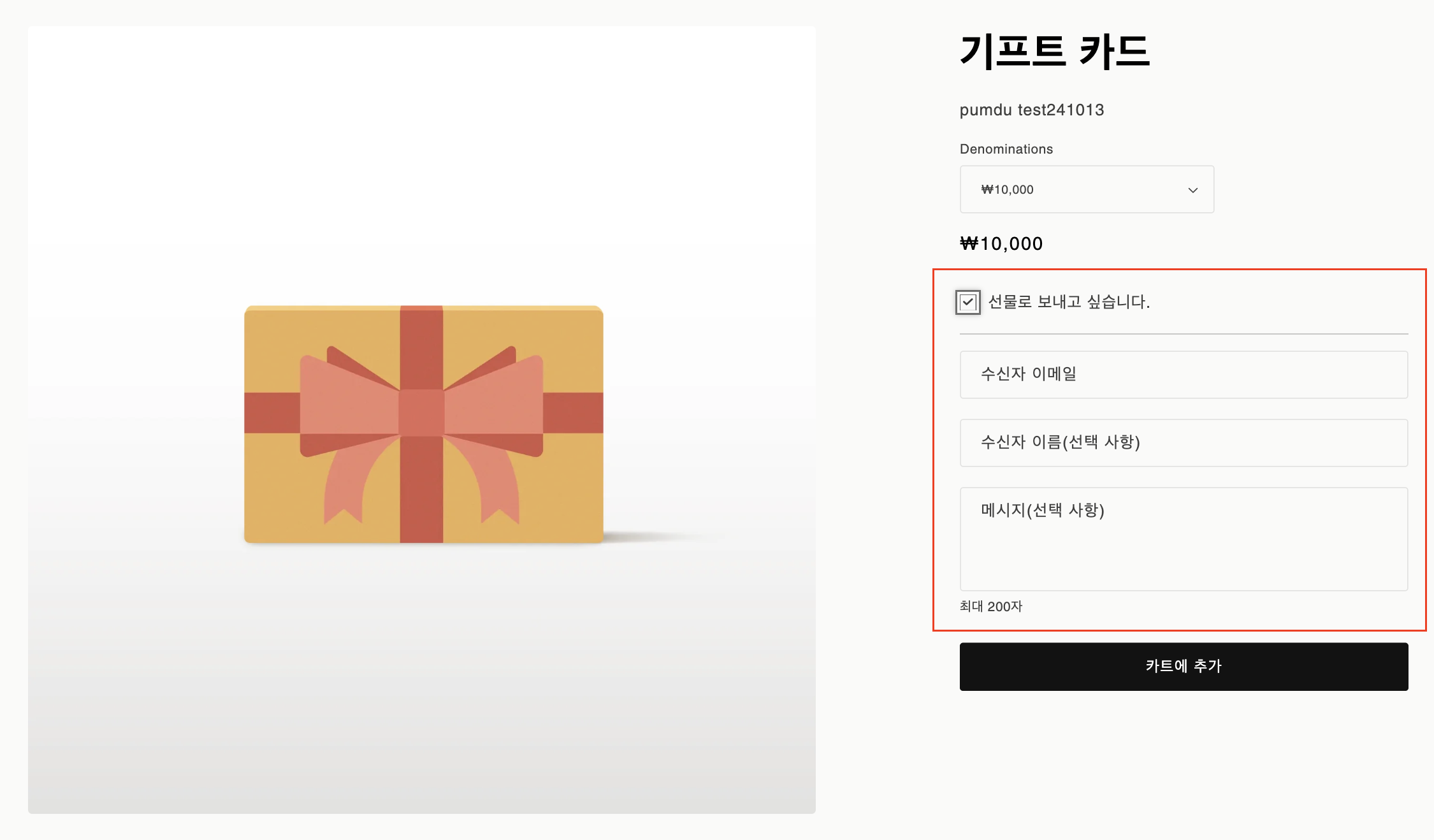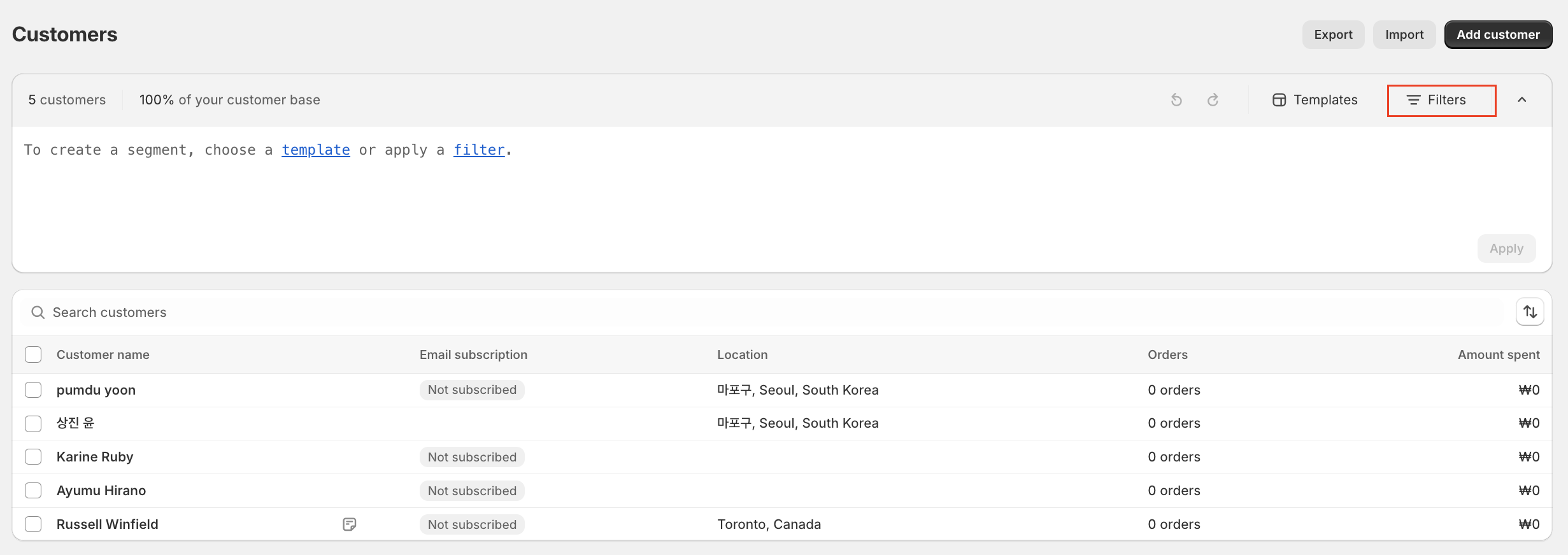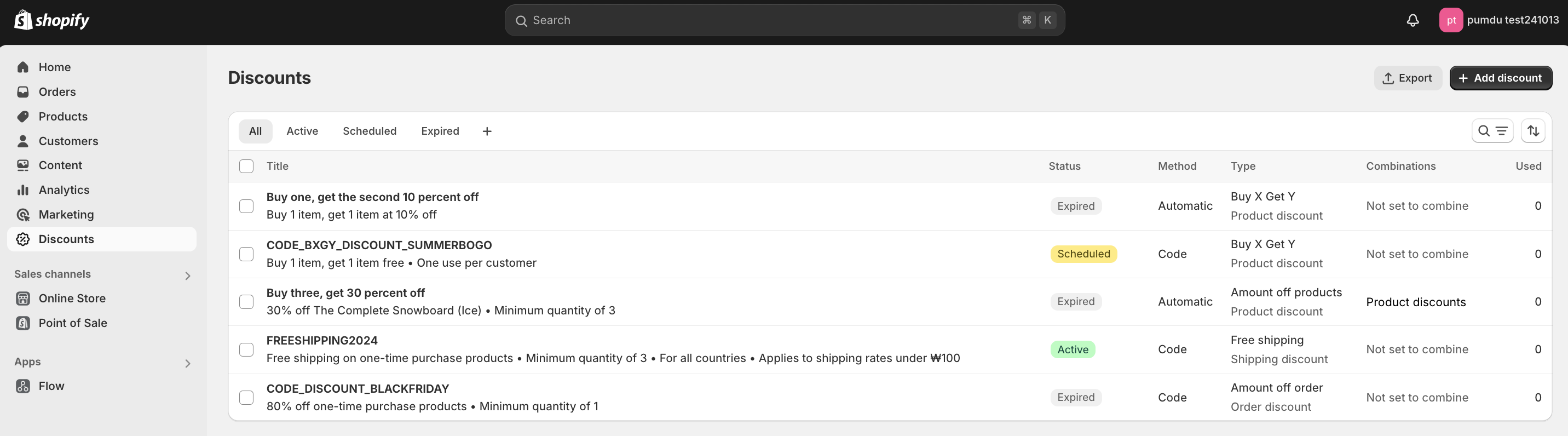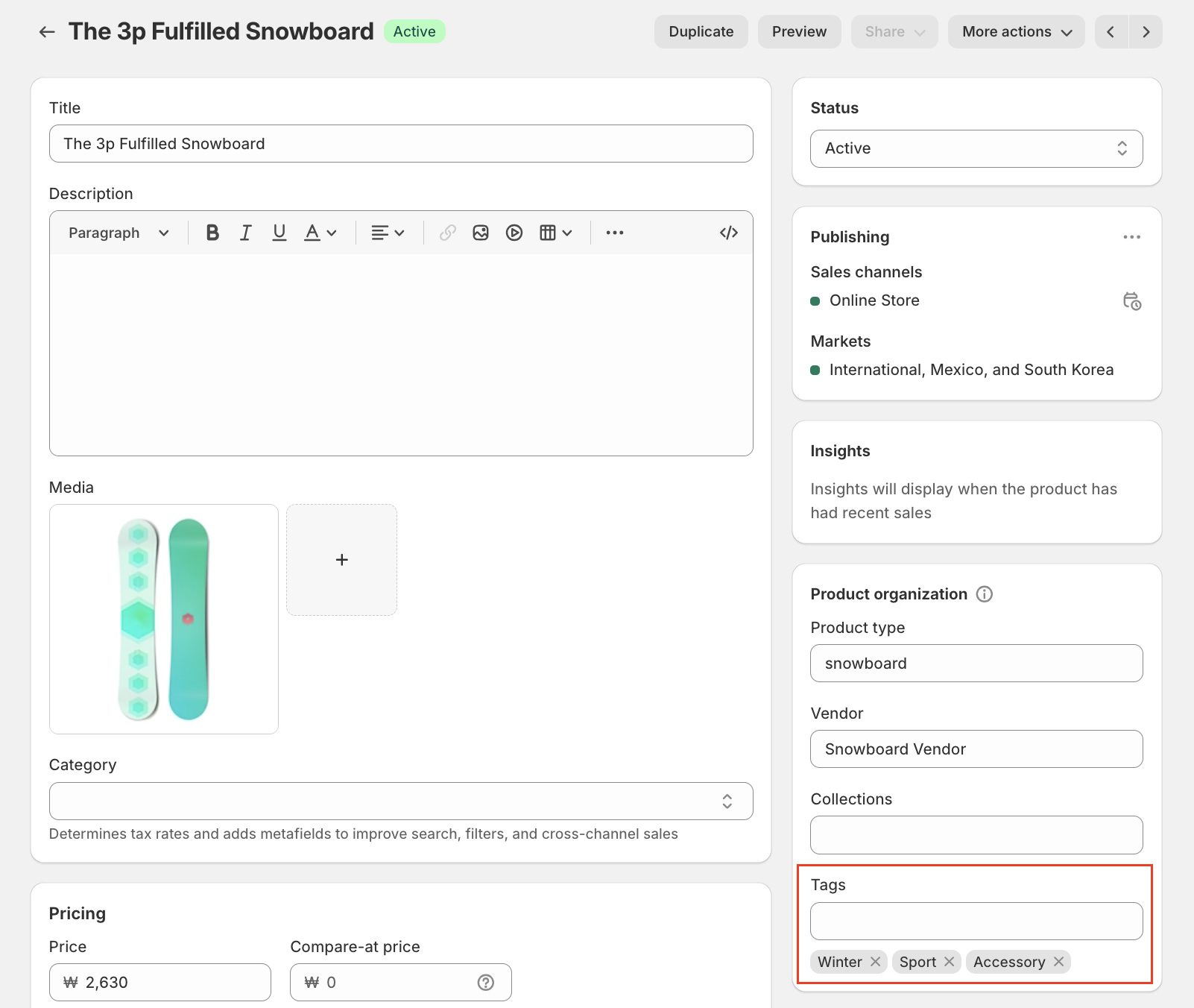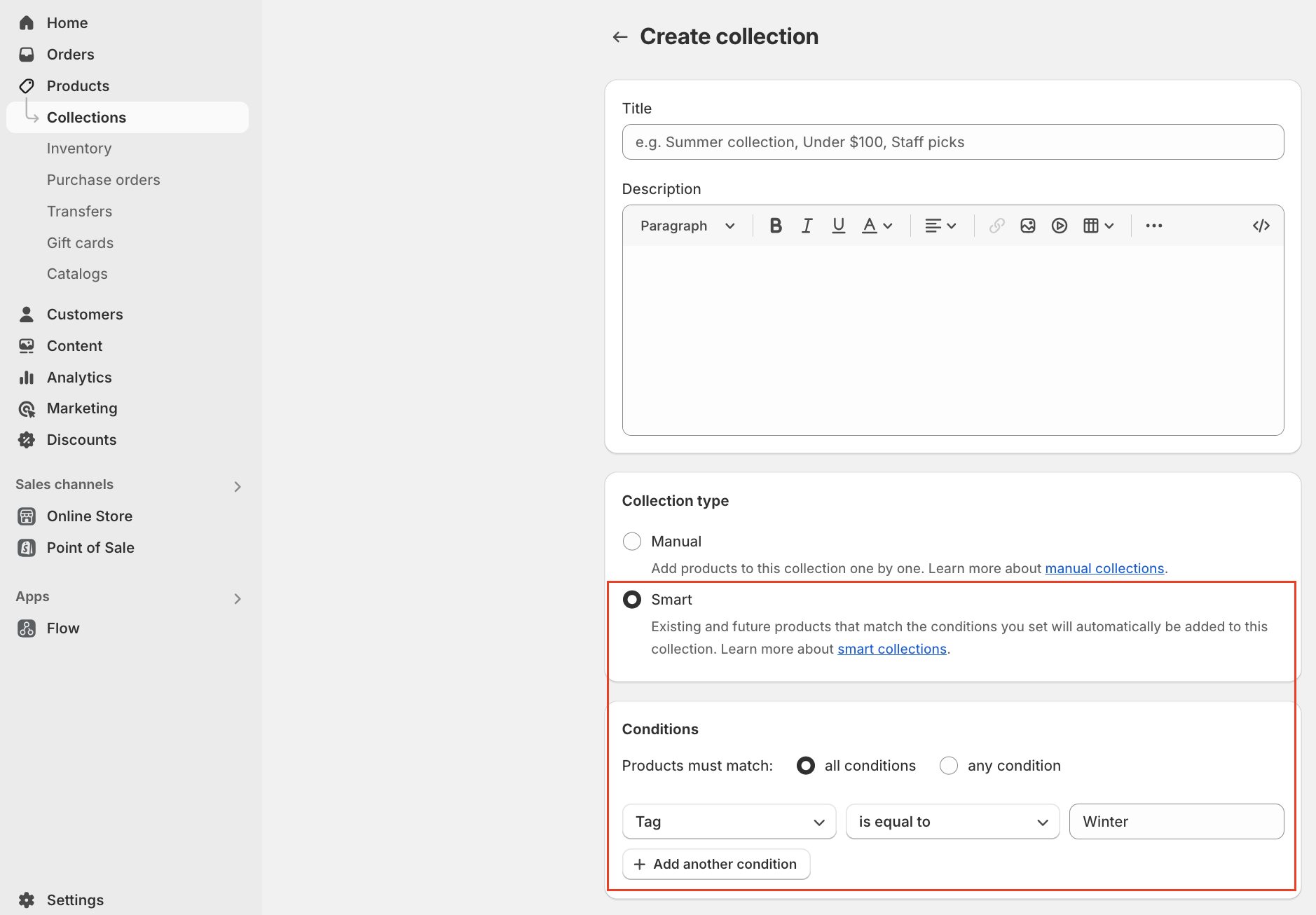한 번 구매한 고객을 대상으로 리타겟팅 프로모션을 진행하는 것은 매우 효과적인 마케팅 전략입니다. 특히 최근에 구매한 고객일수록 브랜드에 대한 관심이 높기 때문에 재구매 가능성이 더욱 큽니다. 따라서 고객군을 적절히 구분하는 것은 매우 중요한 요소가 됩니다.
쇼피파이의 세그먼트 기능
쇼피파이에서는 고객을 세분화할 수 있는 "세그먼트(Segment)" 기능을 제공합니다. 이를 활용하면 쇼피파이가 수집하는 주문 데이터를 기반으로 특정 기준에 맞는 고객 그룹을 생성할 수 있습니다. 특히 세그먼트 로직을 커스터마이즈할 수 있어, 원하는 조건에 따라 세밀한 타겟팅이 가능합니다. 이는 보다 정교한 마케팅 전략을 수립하는 데 큰 도움이 됩니다.
오늘은 쇼피파이에서 "최근 한 달간 10만 원 이상 구매한 고객"을 대상으로 세그먼트를 생성하는 방법을 알아보겠습니다.

먼저 order_placed라는 세그먼트 조건을 설정하면 구매 시점이나 기간을 지정할 수 있습니다. 저는 최근 한 달간의 데이터를 활용하기 위해 해당 조건을 적용했습니다.

거기에 추가로 sum_amount라는 세그먼트 조건을 설정하면 해당 기간 동안의 총 구매 금액을 지정할 수 있습니다. 저는 10만 원 이상 구매한 고객을 대상으로 조건을 적용했습니다.
이렇게 하면 목표했던 ‘최근 한 달간 10만 원 이상 구매한 고객군’이 설정됩니다. 필터를 적용하면 하단에 해당 조건을 설명하는 문구가 생성됩니다.

직관적인 세그먼트 이름을 설정하면 찾기가 훨씬 쉬워집니다.
10만 원 이상 구매 테스트를 진행한 결과, 해당 세그먼트에 정상적으로 포함되는 것을 확인할 수 있었습니다. 하지만 더 정확한 테스트를 위해 처음부터 한 달 기간을 설정하면 실시간 확인이 어렵기 때문에, 먼저 하루 기간으로 설정한 뒤 오늘과 내일 구매를 진행하며 세그먼트에 자동으로 포함되고 제외되는지를 점검할 수도 있습니다. 자 이제 그럼 직접 세그먼트 설정을 하고 주문 테스트를 진행해보세요.
'비즈니스 인사이트 > 쇼피파이 가이드' 카테고리의 다른 글
| [쇼피파이] 제품 등록을 했는데 제품이 스토어에 노출되지 않을 때 확인할 것 (0) | 2025.03.18 |
|---|---|
| [쇼피파이] 생일인 회원에게 매년 10% 할인 쿠폰 1개를 제공하고 싶을 때 (1) | 2025.03.14 |
| [쇼피파이] 제품 메타필드로 베스트셀러 자동 컬렉션 조건 설정하기 (0) | 2025.03.10 |
| [쇼피파이] 기프트 카드를 구매해서 친구에게 선물하고 싶을 때 (0) | 2025.03.07 |
| [쇼피파이] 특정 제품을 검색 결과에서 제외하고 싶을 때 (0) | 2025.03.06 |
쇼피파이로 글로벌 이커머스 정복하기 | 📘 구매하기